아이폰 캘린더 알림 기본 시간 조정 방법
스마트폰의 캘린더는 우리가 일상에서 중요한 일정을 관리하는 데 매우 유용한 도구입니다. 특히, 아이폰 사용자라면 기본 캘린더 기능을 통해 편리하게 알림 설정을 조정할 수 있습니다. 알림 시간을 개인의 필요에 맞게 설정함으로써 중요한 일을 놓치는 것을 방지할 수 있는데요, 이번 포스트에서는 아이폰 캘린더에서 알림 기본 시간을 조정하는 방법에 대해 안내해 드리겠습니다.

1. 알림 시간 기본값 설정하기
아이폰의 캘린더 앱에서는 기본 알림 시간을 설정할 수 있는 기능을 제공합니다. 다음 단계에 따라 쉽게 조정할 수 있습니다.
- 아이폰의 설정 앱을 엽니다.
- 스크롤해서 캘린더를 선택합니다.
- 알림 설정 옵션을 찾아 클릭합니다.
- 여기서 기본 알림 시간을 원하는 시간으로 설정하면 됩니다.
이렇게 설정한 후에는 새로운 일정을 추가할 때마다 기본값으로 지정한 시간에 자동으로 알림을 받을 수 있습니다. 하지만 상황에 따라 다른 알림 시간을 설정하고 싶을 때는 수동으로 조정할 수 있습니다.
2. 개별 일정의 알림 시간 조정하기
일정 추가 시 자동으로 설정된 알림 시간을 개별적으로 변경할 수 있습니다. 일정 생성 화면에서 특정 일정을 선택한 후, 아래 단계를 따라 알림 시간을 조정해 보세요.
- 일정 추가 화면에서 알림 옵션을 찾습니다.
- 원하는 알림 시간을 선택합니다. 기본적으로 제공되는 시간 외에도 직접 설정하는 옵션이 있으니 참고하시기 바랍니다.
- 일정 생성 후, 수정이 필요할 경우 다시 해당 일정을 선택하여 알림 시간을 변경할 수 있습니다.
이러한 과정을 통해 특정 일정에 적합한 알림 시간을 설정할 수 있어 매우 유용합니다.
기타 캘린더 활용 방법
아이폰 캘린더를 더욱 효과적으로 활용하기 위한 추가 팁을 소개합니다.

1. 반복 일정 설정하기
정기적으로 반복되는 일정을 쉽게 관리할 수 있는 방법도 제공합니다. 예를 들어, 매주 월요일마다 알림을 받도록 설정할 수 있습니다.
- 일정 추가 화면에서 반복 옵션을 선택합니다.
- 원하는 반복 주기를 설정한 후 저장합니다.
이렇게 하면 별도로 일정을 추가하지 않더라도 주기적으로 알림을 받을 수 있습니다.
2. 다른 디바이스와의 연동
아이폰의 캘린더는 다른 디바이스와 쉽게 연동할 수 있습니다. 예를 들어, iPad 또는 Mac과 동기화하여 언제 어디서나 일정을 확인하고 관리할 수 있습니다. 이를 통해 효율적으로 시간 관리가 가능하니, 필요한 설정을 해 두는 것이 좋습니다.
3. 캘린더 색상 조정하기
일정을 다양한 색상으로 구분함으로써 시각적으로 더 쉽게 인지할 수 있습니다. 각 일정을 추가할 때 색상을 선택하여 구분하면, 보다 효율적인 일정 관리를 할 수 있습니다.
- 일정을 추가할 때 색상 아이콘을 클릭 후 원하는 색상을 선택합니다.
- 특정 캘린더의 색상을 설정하여 다양한 일정 유형을 쉽게 구분할 수 있습니다.
자동화된 알림 설정하기
아이폰의 단축어 기능을 활용하면 더욱 스마트한 일정 관리가 가능합니다. 자동화된 알림을 설정하여 특정 시간에 자동으로 알림을 받을 수 있습니다. 아래와 같은 절차를 통해 설정해볼 수 있습니다.
1. 단축어 추가하기
단축어 앱을 통해 알림을 자동으로 실행할 수 있는 루틴을 설정할 수 있습니다. 이를 위해 다음 단계를 따라 해보세요.
- 단축어 앱을 열고 자동화를 선택합니다.
- 개인용 자동화 생성 버튼을 클릭합니다.
- 원하는 트리거 시간을 설정합니다.
- 이후 동작 추가 버튼을 클릭하고, 실행할 단축어를 선택합니다.
이 설정을 통해 특정 시간에 자동으로 알림을 받을 수 있습니다. 이는 일정 관리를 더욱 효율적으로 도와주는 기능입니다.
2. 알림 확인 및 처리 방법
알림이 발생하면 사용자는 알림을 확인하고 빠르게 반응할 수 있습니다. 아이폰은 알림이 도착할 때 다양한 형태로 사용자에게 안내해 줍니다. 알림을 클릭하면 해당 일정으로 바로 이동할 수 있어 편리합니다.
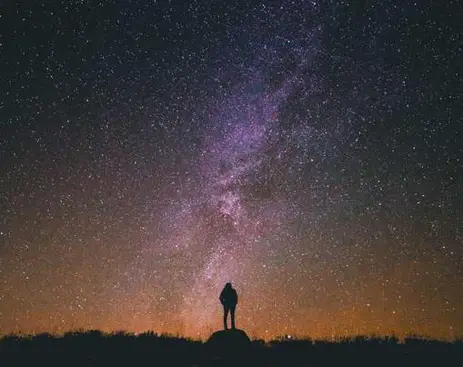
결론
아이폰 캘린더의 알림 시간 조정 및 추가적인 기능을 활용하면 일정 관리를 보다 체계적으로 할 수 있습니다. 기본 알림 시간 설정, 개별 일정 조정, 자동화된 알림 설정 등을 통해 보다 스마트하게 시간을 관리해 보시기 바랍니다. 이러한 기능들을 적극적으로 활용하여 일상에서 중요한 일을 놓치지 않도록 만전을 기해보세요.
자주 물으시는 질문
아이폰 캘린더 알림 시간을 어떻게 변경하나요?
아이폰의 캘린더 앱에서 알림 시간을 수정하려면 설정 앱에 들어가 캘린더 메뉴를 선택하고 알림 설정을 조정하면 됩니다. 이 과정을 통해 기본 알림 시간을 개인의 취향에 맞게 설정할 수 있습니다.
개별 일정을 위한 알림 시간을 어떻게 설정하나요?
특정 일정을 추가할 때 알림 시간을 조정하려면 일정 생성 화면에서 알림 옵션을 찾아 원하는 시간을 선택하면 됩니다. 필요할 경우 일정을 수정하여 나중에 알림 시간을 다시 변경할 수도 있습니다.
자동화된 알림 설정은 어떻게 하나요?
단축어 앱을 활용해 자동화된 알림을 설정할 수 있습니다. 자동화 메뉴에서 개인용 자동화를 생성하여 원하는 트리거 시간을 설정한 후 필요한 동작을 추가하면 특정 시간에 알림을 받을 수 있습니다.